TENHO UMA MÁQUINA COM COMANDO FANUC,
COMO DEVO PROCEDER? (ADAPTER FANUC)
1 - Pressione o botão “System” no painel do CNC.
2 - Em seguida pressione a soft key [ETHER BOARD] ou [ETHER NET] ou [ETHBRD] (a escrita pode mudar dependendo da versão do seu comando), se não for possível visualizar a soft key pode ser necessário pressionar o botão “Continuar”(Seta para direita) até conseguir visualizar a soft key.
3 - Pressione a soft key [COMMON] ou [COMUM] (a escrita pode mudar conforme a língua do seu comando) e preencha os dados de configuração da sua rede.
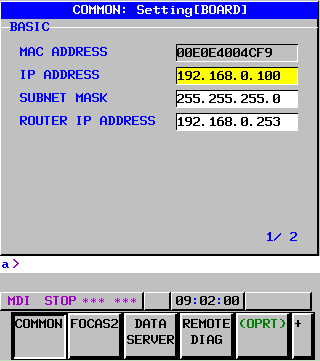
Preencher os dados:
- IP ADDRESS – Endereço IP do comando em sua rede.
- SUBNET MASK – Deverá ser preenchido com a máscara de subrede da sua rede.
- ROUTER IP ADDRESS – Entrar o IP do gateway da sua rede.
4 - Pressione a soft key [FOCAS2] e certifique dos dados abaixo (Se não existir o botão “FOCAS2” no seu comando é necessário entrar em contato com a Fanuc para adquirir o opcional, se disponível para o seu comando CNC).
Preencher os dados:
- PORT NUMBER (TCP) – Porta utilizada para o protocolo focas em TCP o valor informado deverá ser 8193.
- PORT NUMBER (UDP) – Porta utilizada para o protocolo focas em UDP, o valor não será necessário podendo deixar em 0.
- TIME INTERVAL – Tempo em segundos para desistência da conexão, se não for informado o comando ficará tentado reconectar por tempo indeterminado.
5 - Reinicie a máquina para que as alterações tornem ativas.
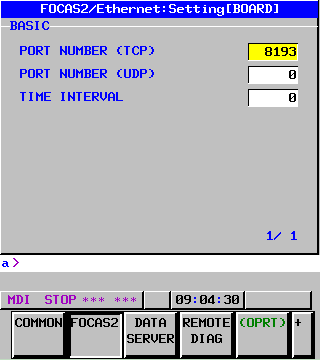
CONFIGURANDO NO COMPUTADOR (ADAPTER FANUC)
1 - Antes de iniciar a instalação, verifique se o computador tem acesso ao comando CNC pela rede, para realizar esse teste, pressione a tecla “Windows + R” digite “cmd” e pressione OK segurando “Ctrl + Shift” será aberto o prompt de comando como Administrador.
2 - Digite “ping” seguido do IP configurado no CNC(conforme passos configuração no CNC) e pressione “ENTER”, Exemplo: “ping 192.168.15.1”.
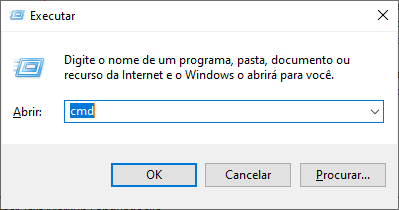
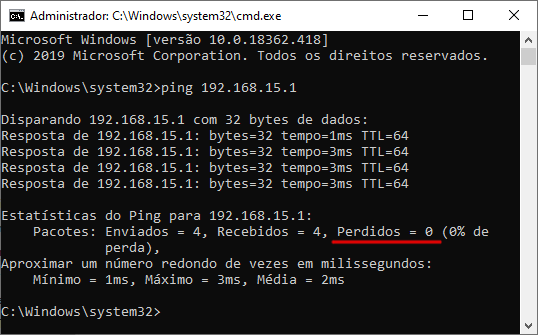
Se não existir problemas o comando deverá retornar “Perdidos” igual a zero conforme imagem acima.
3 - Localize a pasta Adapter Fanuc na pasta de instalação do CNC Monitor.
4 - Copie a pasta “Adapter Fanuc” e renomeie a pasta com uma identificação da máquina.
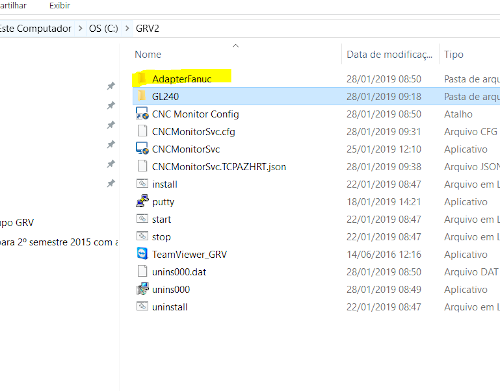
5 - Entre na pasta renomeada edite o arquivo “adapter.ini”.
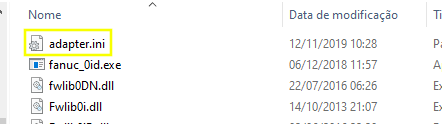
6 - Modifique o arquivo conforme informações a seguir:
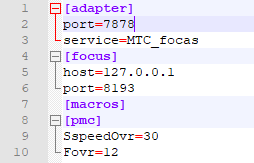
Preencher os dados:
- Sessão [adapter]
- port – Porta utilizada para o protocolo MTConnect, o valor pode variar de 7878 até 7927
conforme a norma MTConnect e deverá ser informada igual na configuração do software CNC Monitor.
- service – O nome do serviço que será criado no windows, sem espaços.
• Sessão [focus]
◇ host – IP do comando CNC que irá conectar.
- port – Porta configurada no CNC, o padrão é 8193.
- Os demais valores não são necessário ser alterados.
7 - Salve o arquivo “adapter.ini”, abra novamente uma janela no prompt de comando como Administrador, navegue até a pasta do Adapter digite: “fanuc.exe debug” sem as aspas, o adapter vai iniciar em modo DEBUG e ficará aguardando uma conexão na porta configurada conforme tela abaixo:
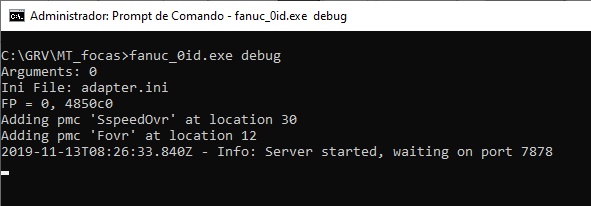
8 - Mantenha aberto a janela do adapter em DEBUG e execute o CNC Monitor, configure no CNC Monitor conforme o documento “Configuração de uma Máquina”. Com a máquina selecionada clique no botão Log.
9 - Ao abrir o Log da máquina pressionar o botão “Iniciar”.
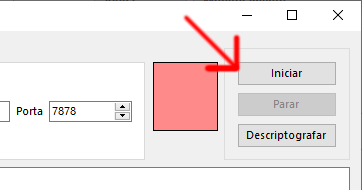
10 - Será realizada uma tentativa de conexão, verifique se o Result é igual a 0 e se a conexão com o software foi estabelecida. Os outros valores pode mudar de CNC para CNC, mas é importante que ocorram o result igual a 0 e a conexão estabelecida se ocorreu vá para o passo nº12.
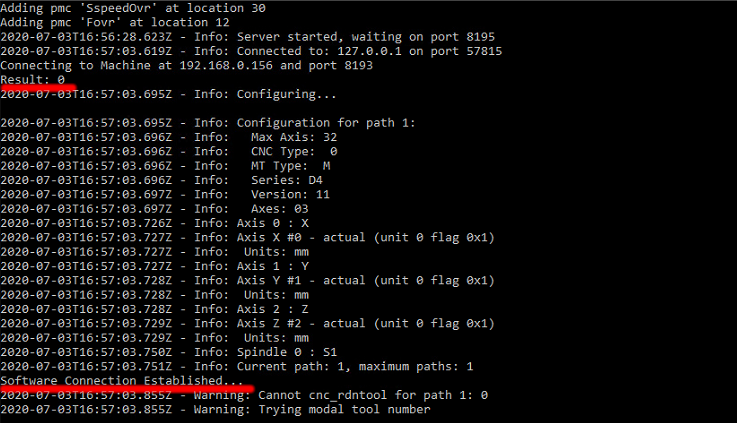
11 - Se você não obteve result igual a 0, volte na janela que esta executando o Adapter, e verifique as informações no log da conexão, localize a linha contendo o valor “Result” e verifique o problema ocorrido conforme a tabela a seguir.
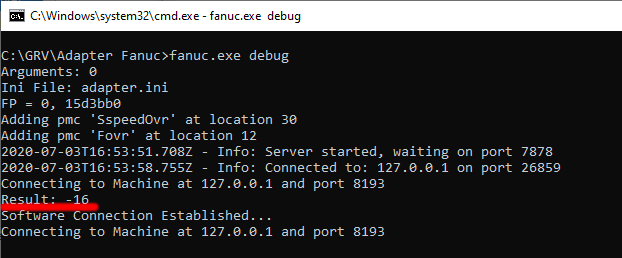
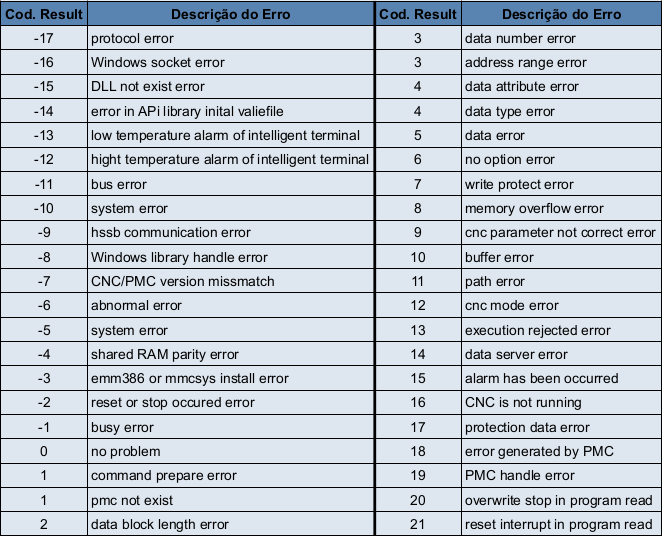
No exemplo acima, conforme a tabela, o retorno “-16” representa um problema na comunicação (Socket error). Podendo ser ocasionado por exemplo por bloqueio no firewall da rede, ou falta do protocolo Focas no CNC.
12 - Para concluir a instalação, devemos instalar o serviço no windows, para isso abra o prompt de comando como Administrador(Conforme passo nº1), vá para a pasta da instalação do adapter e digite : fanuc.exe install.
O Texto “Service installed successfully” indica que a instalação foi bem sucedida.
13 - Após instalado, para iniciar o serviço, pressione a tecla “Windows + R” digite “services.msc” e pressione OK.
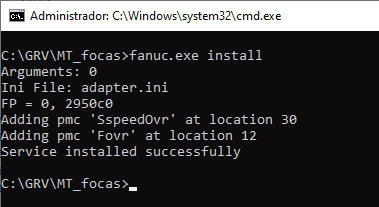
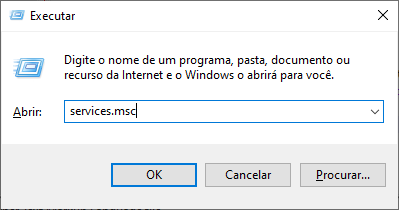
14 - Será aberta a pagina de serviços do Windows, localize o serviço pelo nome informado na variável “service” no arquivo “adapter.ini”, clique com o botão direito do mouse sobre o serviço e selecione “Iniciar”, o Status do serviço irá alterar para “Em Execução”.
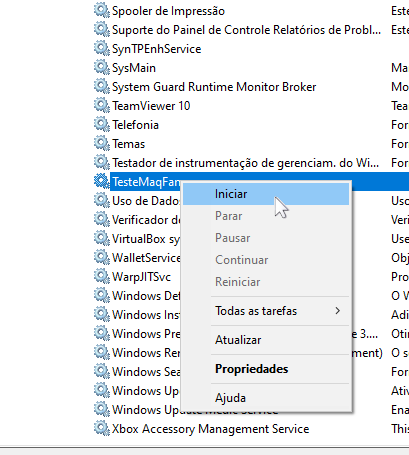
15 - Após isso já é possível adicionar a máquina no CNC Monitor, se precisar adicionar mais maquinas, repita o processo do passo nº4 ao passo nº14 para cada máquina, alterando o valor de “port” da sessão [adapter] dentro do arquivo “adapter.ini”.
COMO DESINSTALAR O ADAPTER DOS SERVIÇOS DO WINDOWS?
1 - Primeiro interrompa o serviço relacionado, pressionando a tecla “Windows + R” digite “services.msc” e pressione OK.
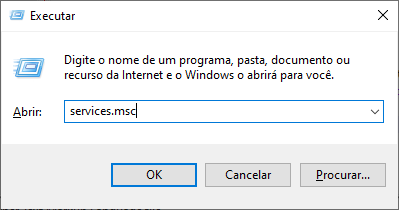
2 - Localize o serviço que será interrompido, clique com o botão direito e selecione “Parar”.
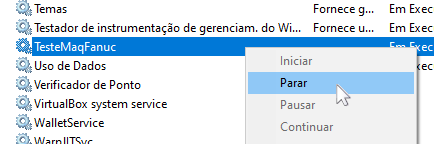
3 - Abra o prompt de comando como Administrador(Conforme passo nº1 da configuração do Adapter), vá para a pasta da instalação do adapter e digite : fanuc.exe remove.
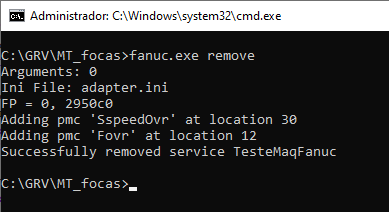
O Texto “Successfully removed service…” indica que a remoção foi bem sucedida.
AINDA TEM DÚVIDAS?